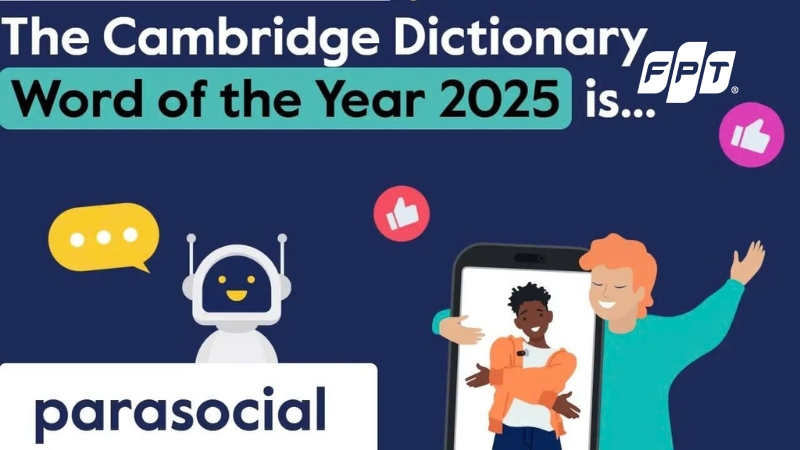Cách giãn dòng trong Excel: 3 mẹo tự động, nhanh, dễ áp dụng
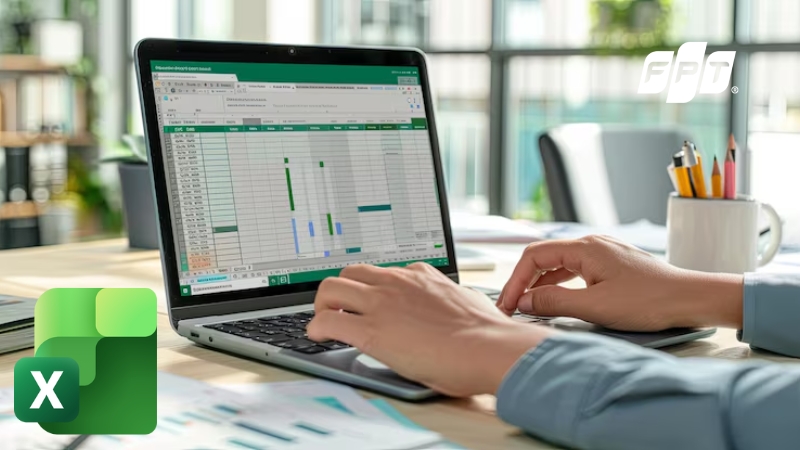
Cách giãn dòng trong Excel không chỉ giúp bảng tính dễ đọc hơn mà còn nâng tầm độ chuyên nghiệp của báo cáo, đặc biệt khi cần in ấn hoặc trình bày cho sếp hay cho khách hàng. Bài viết này hướng dẫn chi tiết 3 phương pháp: kéo thả thủ công, AutoFit Row Height và nhập giá trị Row Height cố định, kèm phím tắt và mẹo xử lý nhanh để bạn áp dụng linh hoạt trong mọi tình huống.
Cách giãn dòng trong Excel thủ công
Giãn dòng trong Excel theo phương pháp thủ công là cách điều chỉnh dòng dựa trên cảm quan hình ảnh. Nó cho phép người dùng thay đổi kích thước ngay lập tức bằng cách kéo thả chuột, phù hợp cho việc định dạng nháp hoặc khi chỉ cần thay đổi kích thước của một hoặc hai dòng với khoảng trắng mong muốn. Đây là phương pháp trực quan và nhanh chóng nhất, rất phù hợp khi người dùng cần điều chỉnh một hoặc một nhóm các dòng liên tiếp nhanh chóng mà vẫn sử dụng chuột.
Ưu điểm và ứng dụng:
- Cho phép người dùng thêm khoảng trống lề trên/dưới theo ý muốn, không bị giới hạn bởi AutoFit (thường chỉ để lại một lề rất nhỏ).
- Lý tưởng khi bạn cần một cái nhìn tổng quan nhanh chóng và không yêu cầu sự chính xác tuyệt đối.
Hướng dẫn chi tiết kéo thả chuột:
- Mở File và Chọn Dòng: Mở file Excel và bôi đen dòng hoặc các dòng cần kéo giãn.
- Thao tác kéo thả: Đưa con trỏ chuột vào đường ranh giới phía dưới của tiêu đề dòng đó (ví dụ: ranh giới giữa dòng 5 và dòng 6).
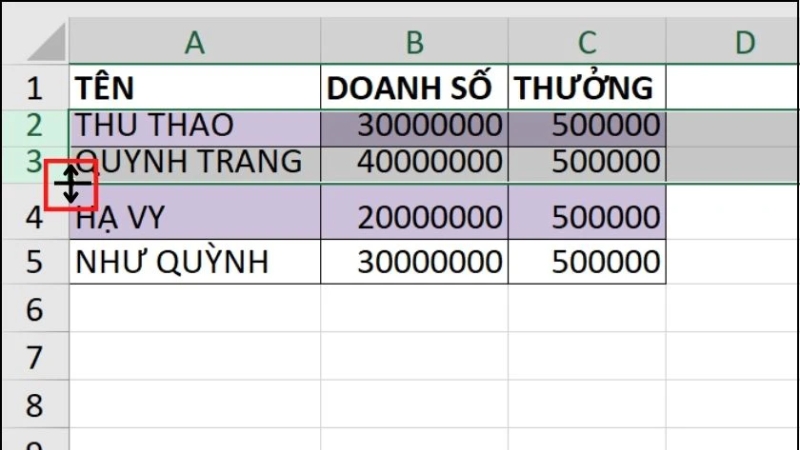
Kéo đường biên hàng bằng chuột để giãn dòng theo ý muốn.
- Khi con trỏ chuyển thành hình mũi tên hai chiều, nhấn giữ chuột trái. Trong quá trình kéo, Excel sẽ hiển thị giá trị chiều cao hiện tại (theo Point) và Pixel, giúp người dùng ước lượng kích thước
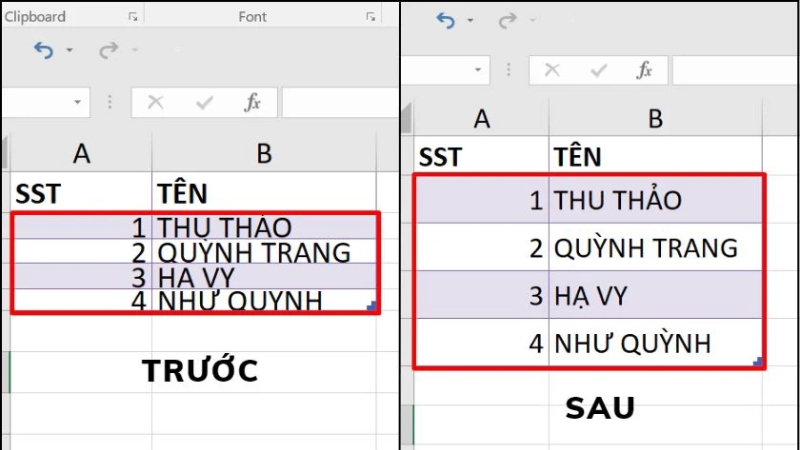
- Điều chỉnh: Kéo xuống để tăng chiều cao dòng, hoặc kéo lên để giảm chiều cao. Nhả chuột khi đạt được kích thước mong muốn.
Lưu ý quan trọng: Nếu người dùng bôi đen nhiều dòng liên tục, thao tác kéo thả ranh giới của bất kỳ dòng nào trong vùng chọn đều sẽ áp dụng chiều cao đồng nhất. Điều này rất hữu ích để giữ sự đồng bộ các dòng khi không muốn dùng giá trị cố định.
Lắp Wifi FPT ngay hôm nay để cả gia đình bạn cùng học online, làm việc tại nhà và giải trí với đường truyền ổn định, tốc độ cao và sóng mạnh khắp mọi ngóc ngách.
Cách giãn dòng trong Excel tự động bằng AutoFit Row Height
AutoFit Row Height là giải pháp hiệu quả nhất để đảm bảo chiều cao của hàng luôn vừa vặn với nội dung bên trong, đặc biệt khi nội dung đã được kích hoạt tính năng xuống dòng (Wrap Text). Excel cung cấp ba phương thức chính để kích hoạt tính năng tự động này.
1. Sử dụng tổ hợp Phím tắt AutoFit chuyên nghiệp (Alt + H + O + A)
Đối với những người dùng thành thạo phím tắt (power users), việc sử dụng tổ hợp phím là cách siêu tốc để truy cập lệnh AutoFit Row Height mà không cần rời tay khỏi bàn phím.
Quy trình thực hiện bằng phím tắt:
- Bước 1 (Chọn vùng): Chọn các hàng mà người dùng muốn áp dụng AutoFit hoặc nhấn Ctrl + A để chọn toàn bộ bảng tính.
- Bước 2 (Chọn Home): Nhấn và thả tổ hợp phím Alt + H.
- Bước 3 (Chọn Format): Nhấn và thả phím O.
- Bước 4 (Chọn AutoFit Row Height): Nhấn và thả phím A.
2. AutoFit Row Height qua Ribbon (Menu Home)
Đây là đường dẫn chính thức, dễ nhớ nhất dành cho người dùng mới làm quen.
Các bước thực hiện qua Menu Home:
- Chọn vùng dữ liệu: Bôi đen các dòng cần điều chỉnh.
- Truy cập Menu: Chọn thẻ Home trên thanh Ribbon.
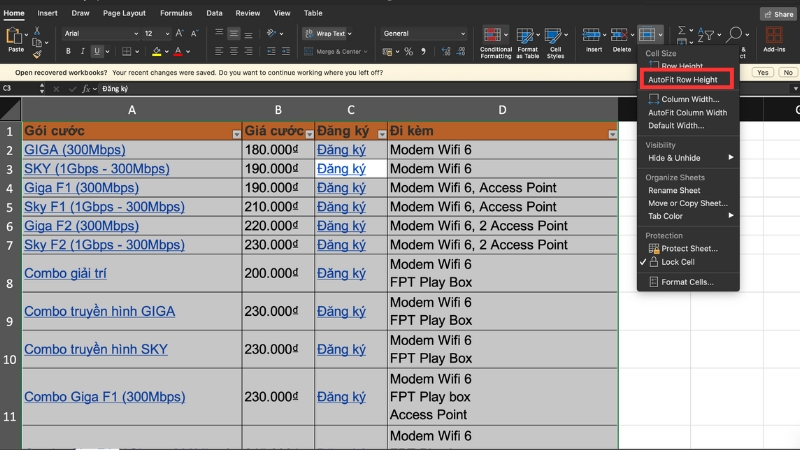
Giãn dòng Excel trong 10 giây: AutoFit, đặt Row Height.
- Thực hiện Lệnh: Trong nhóm Cells, chọn Format Chọn AutoFit Row Height.
Đừng để mạng chậm làm gián đoạn lớp học online, họp video hay xử lý tài liệu quan trọng. Chọn Internet tốc độ cao để truy cập ổn định, tải nhanh và kết nối liền mạch trên mọi thiết bị. Đăng ký Internet FPT ngay hôm nay!
Cách giãn dòng trong Excel bằng tùy chọn kích thước (Row Height)
Phương pháp thiết lập kích thước cố định bằng lệnh Row Height là phương pháp chuẩn mực cho tính chính xác tuyệt đối và sự đồng bộ hóa định dạng. Nó đặc biệt quan trọng khi tài liệu cần tuân thủ các tiêu chuẩn in ấn hoặc báo cáo nội bộ nghiêm ngặt.
Thiết lập chiều cao dòng cố định bằng giá trị Point
Khi cần tất cả các dòng phải có cùng một chiều cao chuẩn (ví dụ: để in ấn hoặc đảm bảo thẩm mỹ), bạn cần sử dụng tùy chọn nhập giá trị cố định.
Các bước thực hiện:
- Chọn dòng: Mở file Excel và Tô đen (Highlight) các dòng cần thiết lập kích thước.
- Mở hộp thoại: Nhấn chuột phải vào vùng đã bôi đen và chọn Row Height. Hoặc truy cập qua đường dẫn: Home > Format > Row Height.
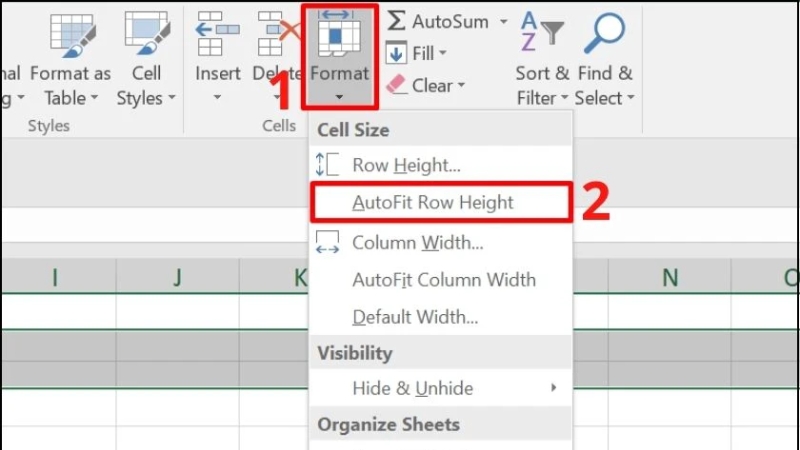
Mở menu Format > AutoFit Row Height để tự động giãn dòng.
- Nhập kích thước: Nhập giá trị chiều cao mong muốn vào hộp thoại Row Height. Đơn vị tính mặc định của Excel là Point (Pt). Chiều cao dòng mặc định của Excel thường là 15 Point.
- Mẹo: Giá trị Point càng lớn, chiều cao dòng càng tăng. Nên chọn giá trị lớn hơn cỡ chữ Font hiện tại để có khoảng trống hợp lý (ví dụ: Nếu Font Size là 11, nên đặt Row Height từ 15 đến 18 Point).
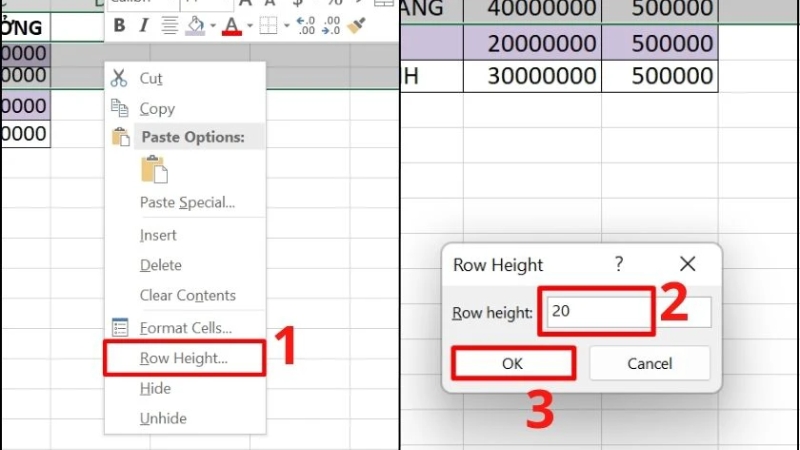
Hộp thoại Row Height nhập giá trị 20 để đặt chiều cao dòng cố định
- Hoàn thành: Nhấn OK để áp dụng kích thước đã nhập cho tất cả các dòng được chọn.
Bằng cách nhập giá trị Point cố định, phương pháp này loại bỏ yếu tố ước lượng bằng mắt, đảm bảo rằng toàn bộ bảng tính hoặc các phần khác nhau của báo cáo đều có cùng một kích thước dòng chuẩn, tạo sự chuyên nghiệp tuyệt đối cho tài liệu.
Câu hỏi thường gặp
Làm thế nào để tự động giãn dòng cho toàn bộ trang tính (Sheet)?
Để điều chỉnh chiều cao của tất cả các dòng trong Sheet, người dùng cần chọn toàn bộ trang tính. Thao tác nhanh nhất là:
- Nhấn Ctrl + A (Chọn tất cả).
- Áp dụng một trong các mẹo AutoFit đã được chia sẻ ở trên: Alt + H + O + A hoặc kích đúp chuột vào ranh giới bất kỳ giữa các dòng.
Có phím tắt nào để đặt chiều cao dòng cố định không?
Mặc dù không có phím tắt trực tiếp để đặt giá trị cố định như Alt + H + O + A, bạn có thể truy cập hộp thoại Row Height bằng phím tắt và nhập giá trị:
- Chọn các dòng cần điều chỉnh.
- Nhấn tổ hợp phím Alt + H + O + H (H cuối cùng là viết tắt của Row Height).
- Hộp thoại Row Height sẽ mở ra, cho phép bạn nhập giá trị Point mong muốn và nhấn Enter.
Làm thế nào để ẩn dòng (Hide Rows) bằng cách đặt chiều cao dòng?
Đây là một mẹo nhỏ chuyên nghiệp để ẩn dòng một cách nhanh chóng và gọn gàng:
- Chọn dòng muốn ẩn.
- Truy cập Row Height (Sử dụng phím tắt Alt + H + O + H hoặc qua Menu Home).
- Nhập giá trị 0 (Zero) vào hộp thoại Row Height.
- Nhấn OK.
Dòng đã chọn sẽ bị ẩn hoàn toàn (chiều cao bằng 0). Để hiện lại, bạn cần chọn các dòng liền kề (dòng trên và dòng dưới), sau đó sử dụng lệnh Unhide hoặc dùng AutoFit.
Tại sao Row Height của tôi hiển thị giá trị lẻ (ví dụ: 15.65) sau khi kéo thả?
Khi bạn kéo thả thủ công, Excel có thể đặt chiều cao dòng ở các giá trị thập phân lẻ để tối ưu hóa hiển thị trên màn hình (Pixel). Để đảm bảo tính đồng bộ tuyệt đối, đặc biệt khi in ấn, bạn nên sử dụng phương pháp Row Height (nhập giá trị cố định) và làm tròn lên (ví dụ: 16 hoặc 17 Point) để đảm bảo tất cả các dòng có cùng một kích thước chuẩn.
Kết Luận
Tóm lại, việc làm chủ các phương pháp giãn dòng trong Excel là kỹ năng nền tảng để chuyển đổi bảng tính của bạn thành tài liệu chuyên nghiệp và dễ đọc. Dù bạn chọn phương pháp chỉnh nhanh với các mẹo tự động như Alt + H + O + A và kích đúp, hay ưu tiên tính chính xác tuyệt đối bằng cách thiết lập giá trị Row Height cố định (Point), điều quan trọng là phải hiểu cơ chế AutoFit và biết cách khắc phục các lỗi xung đột định dạng (như Shrink to Fit và Merge Cells). Bằng cách áp dụng linh hoạt cả ba kỹ thuật này, bạn sẽ tối ưu hóa không gian làm việc, đảm bảo mọi nội dung đều được hiển thị rõ ràng và nâng cao chất lượng báo cáo tổng thể.
Đăng ký lắp Wifi FPT ngay hôm nay để trải nghiệm Internet tốc độ cao, ổn định cho mọi nhu cầu học tập, làm việc và giải trí.